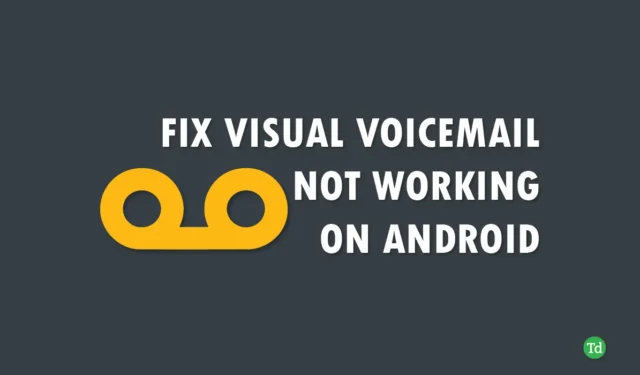
At støde på et problem med “Visuel telefonsvarer virker ikke” på din Android-enhed er ret almindeligt og kan være ret generende, især når det er vigtigt at forblive forbundet. Du skal dog ikke bekymre dig! Vi har samlet de mest effektive løsninger skræddersyet til Android-brugere for at løse denne sag.
Visuel voicemail spiller en væsentlig rolle i vores kommunikation, og giver os mulighed for at holde styr på vigtige beskeder uden at skulle tage telefonen hver gang. Denne funktion sikrer, at vi er opdateret og nemt kan videregive vigtige oplysninger.
Hvis du leder efter måder at løse dette problem på, skal du ikke lede længere. Vi har samlet en liste over de mest pålidelige teknikker til at løse fejlen “Visuel voicemail virker ikke” på Android-enheder. Lad os undersøge disse fejlfindingsmetoder uden forsinkelse.
Hvad får visuel telefonsvarer til ikke at virke?
Der kan være flere årsager til fejlfunktionen i Verizon Visual Voicemail-appen på din Android-enhed. Nedenfor er nogle almindelige syndere:
- Svag eller ustabil internetforbindelse.
- Kører en forældet version af appen.
- Ødelagte filer i Visual Voicemail-appen.
- Den visuelle telefonsvarertjeneste er muligvis ikke aktiveret.
- Utilstrækkelig lagerplads på din enhed.
Trin til at løse problemer med visuelle telefonsvarer
Her er de mest effektive teknikker til at løse problemet “Visuel telefonsvarer virker ikke” på Android-enheder . Sørg for, at du følger hvert trin omhyggeligt.
1. Genstart din enhed
En simpel genstart af enheden fungerer ofte som en hurtig løsning på uventede fejl, såsom dem, der påvirker visuel voicemail. Hvis du oplever dette problem, skal du genstarte din telefon for at se, om problemet løser sig selv. Hvis problemet fortsætter, kan du overveje at prøve yderligere fejlfindingsstrategier.
2. Bekræft din netværksforbindelse
En ustabil netværksforbindelse kan være årsagen til den funktionsfejl, visuelle voicemail på din Android-enhed.
Du kan tjekke din internethastighed ved at bruge Speedtest- webstedet. Hvis forbindelsen er inkonsekvent, skal du opdatere den ved at slå flytilstand til og fra.
3. Nulstil netværksindstillinger
Hvis det ikke hjælper at skifte flytilstand, kan du overveje at nulstille dine netværksindstillinger. Sådan gør du:
- Få adgang til indstillingerne på din telefon.
- Vælg Forbindelse og deling efterfulgt af Nulstil Wifi, Mobilnetværk .

- Tryk på knappen Nulstil indstillinger nederst.

- Indtast din adgangskode, hvis du bliver bedt om det, og vent på, at processen er færdig.
4. Ryd app-cache og data
Cachefiler er beregnet til hurtigere adgang, men de kan lejlighedsvis blive beskadiget, hvilket fører til appproblemer. Udfør følgende trin for at rydde cachen og dataene:
- Naviger til Indstillinger > Apps > Administrer apps .

- Vælg Ryd alle data , og bekræft derefter ved at trykke på OK .

5. Opdater Visual Voicemail-applikationen
Brug af en forældet version af Visual Voicemail-appen kan føre til funktionsproblemer. Følg disse trin for at søge efter opdateringer:
- Start Google Play Butik , og søg efter Visual Voicemail .

- Vælg appen for at se, om opdateringer er tilgængelige. Hvis ja, klik på Opdater .
6. Ryd lagerplads
Mangel på lagerplads kan forhindre visuel voicemail i at fungere korrekt. Sørg for, at der er tilstrækkelig plads på din telefon.
- Gå til Indstillinger > Om telefon .

- Tryk på Lager > Frigør .

- Derudover skal du manuelt slette unødvendige filer fra din enheds galleri eller filhåndtering.
7. Skift Visuelle Voicemail-indstillinger
Bekræft, om Visual Voicemail er aktiveret på din enhed. Hvis den ikke er aktiv, skal du følge disse trin for at aktivere den:
- Åbn Telefon-appen , og tryk derefter på ikonet med tre lodrette prikker i øverste højre hjørne.

- Vælg Indstillinger > Telefonsvarer .
- Brug til/fra-knappen for at aktivere funktionen Visuel telefonsvarer.

8. Geninstaller Visual Voicemail-applikationen
Hvis problemet fortsætter, kan du overveje at fjerne og geninstallere appen. Dette vil gendanne den til standardtilstanden og kan løse eventuelle igangværende problemer.
- Søg efter den visuelle voicemail-app i Google Play Butik .
- Tryk på appen for at åbne den.

- Tryk på knappen Afinstaller , og tryk derefter på Installer for at geninstallere.

9. Deaktiver viderestilling af opkald
Hvis de tidligere løsninger ikke lykkes, skal du sikre dig, at viderestilling er slået fra, da det kan være medvirkende til problemet. Følg disse trin for at bekræfte:
- Åbn telefonappen, indtast *73 og tryk på opkaldsknappen.
- Du bør høre et bekræftelsesbip efter et par sekunder, hvilket indikerer, at viderestilling af opkald er blevet deaktiveret.
10. Opgrader dit Android-operativsystem
En forældet Android-version kan være årsagen til problemet med “visuel voicemail fungerer ikke”.
- Gå til Indstillinger > Om telefonen .

- Se efter indstillingen Softwareversion .

- Tryk på knappen Søg efter opdateringer .

- Hvis en opdatering er til stede, skal du klikke på knappen Opdater .
Konklusion
Vi håber, at disse løsninger på problemet med Visual Voicemail, der ikke virker på Android-enheder, har vist sig at være gavnlige. Disse metoder er blandt de mest effektive, der findes. Hvis du støder på problemer, mens du udfører disse trin eller har brug for yderligere hjælp, så tøv ikke med at kontakte os i kommentarerne. Vi er her for at hjælpe med at løse dine problemer så hurtigt som muligt.




Skriv et svar